I Adobe Illustrator kan du rita ett 3D-redskap med enkla former, transformationer och 3D-effekter.

Nödvändig
Adobe Illustrator-program
Instruktioner
Steg 1
Välj Ellipse Tool [L] och rita en cirkel med en diameter på 250 pixlar. För att rita en jämn cirkel, håll ned [Skift] -tangenten medan du ritar, eller klicka bara en gång på arbetsområdet och skriv 250 i dialogrutan som visas i båda fälten.
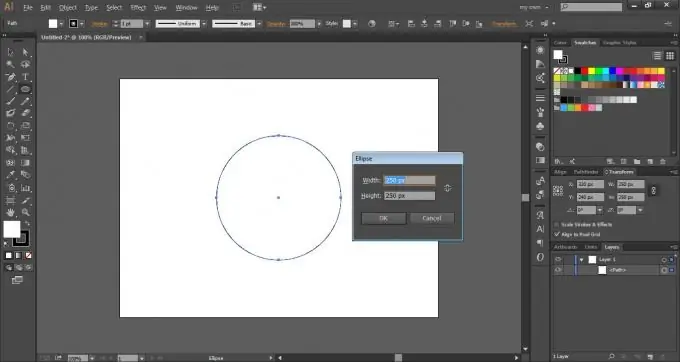
Steg 2
Välj rektangelverktyget [M]. Flytta markören till mitten av cirkeln tills "mitt" visas, håll [Alt] intryckt och klicka. Ange värdena 70x270 pixlar i fönstret som visas.
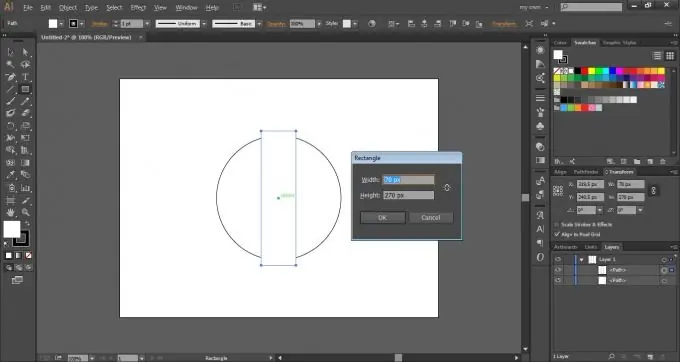
Steg 3
Utan att ta bort markeringen från rektangeln, gå till Effekt> Förvräng & transformera> Transformera.
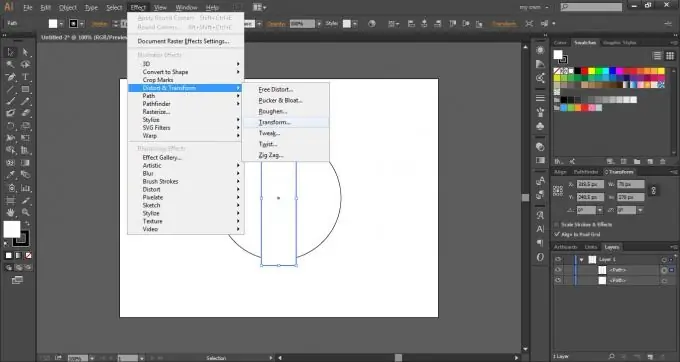
Steg 4
Ange 60 ° i fältet Vinkel och 2. Klicka på OK i fältet Kopior.
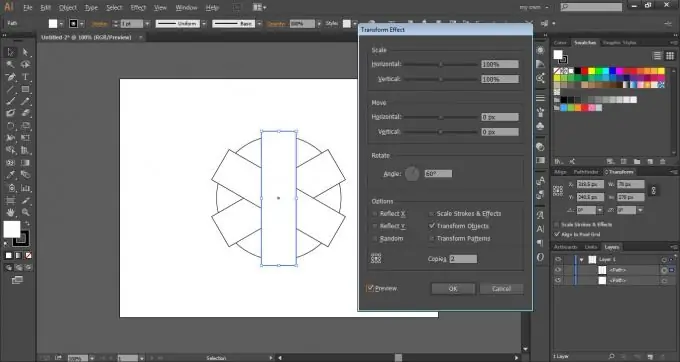
Steg 5
Gå till Objekt> Expandera Utseende.
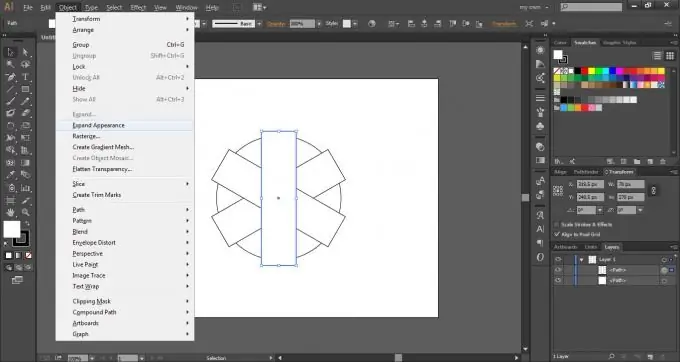
Steg 6
Välj alla banor med kortkommandot [Ctrl + A], gå till Pathfinder-panelen (Fönster> Pathfinder) och tryck på Unite.
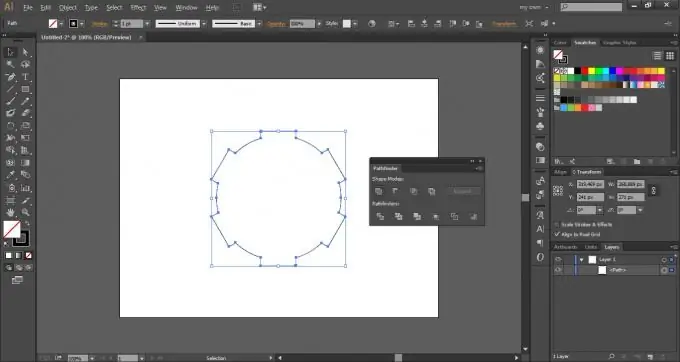
Steg 7
Välj Ellipse Tool [L] och rita ytterligare en cirkel på 150 px i mitten.
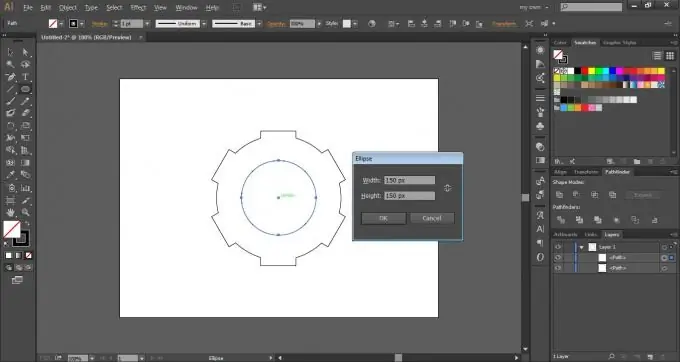
Steg 8
Välj alla banor med kortkommandot [Ctrl + A], gå till Pathfinder-panelen (Fönster> Pathfinder) och tryck på Minus Front.
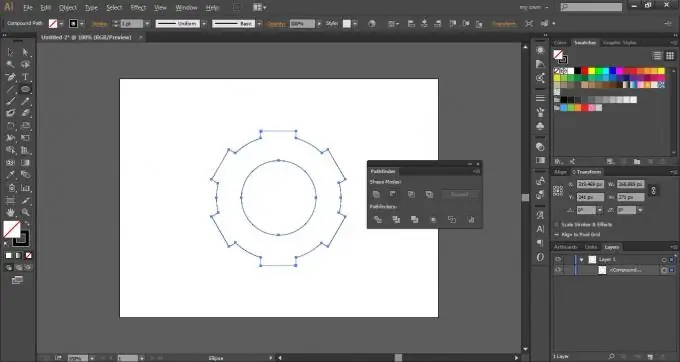
Steg 9
Välj den resulterande sökvägen och måla över med # 808080.
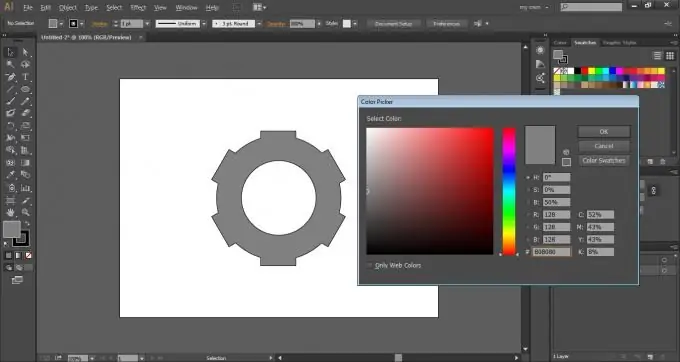
Steg 10
Utan att ta bort markeringen, gå till Effekt> 3D> Extrudera & fas.
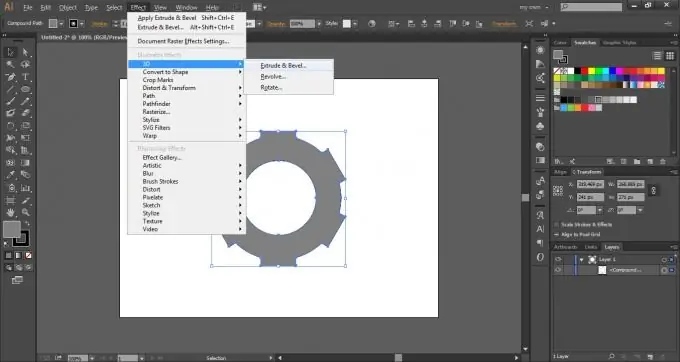
Steg 11
I listrutan Position väljer du Isometrisk topp. Klicka på OK.

Steg 12
Gör strokefärgen # 333333.






